Excel에서 사진 자르기에 대한 잘못된 단축키에 대한 해결 방법: 1. 데이터를 열고 단축키 명령을 사용하여 행을 삽입합니다. [ctrl+shift+"="] 2. 데이터의 기본 열에서 마우스를 클릭합니다. 3. 해당 키는 전체 키보드에서 찾을 수 있습니다.
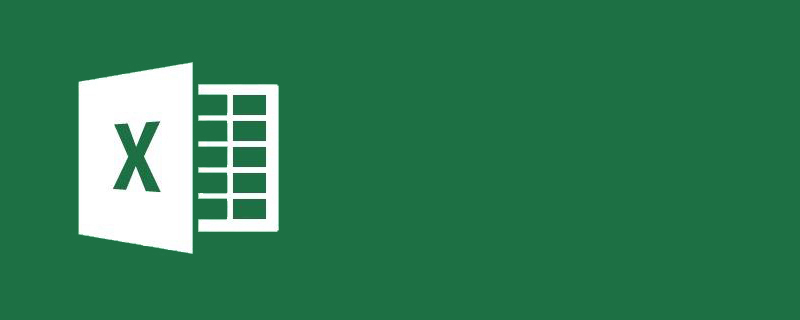
Excel에서 그림 자르기에 대한 잘못된 단축키 해결 방법:
1 먼저 샘플 테이블을 예로 들어 보겠습니다.

2. 여기서는 단축키 Ctrl+Shift+"+"를 사용하여 줄을 삽입합니다.

3. 풀키보드의 작은 키보드, 즉 숫자 영역의 "+" 키는 유효하지 않기 때문에 단축키도 유효하지 않다는 사실을 기억하세요. 단축키를 입력하려면 대형 키보드의 "=" 키를 사용해야 합니다.
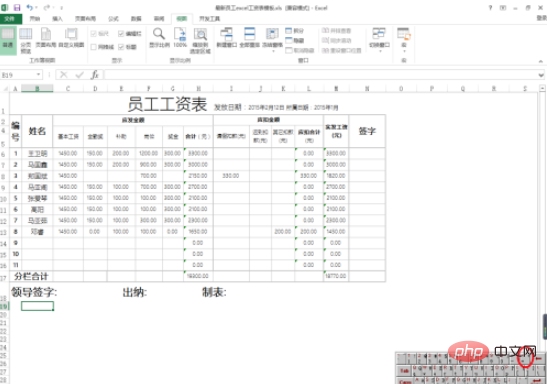
4 실제 사용시에도 행이나 열의 주 열을 마우스로 클릭한 후 다시 선택할 필요 없이 행이나 열을 직접 삽입하는 데 사용해야 합니다.
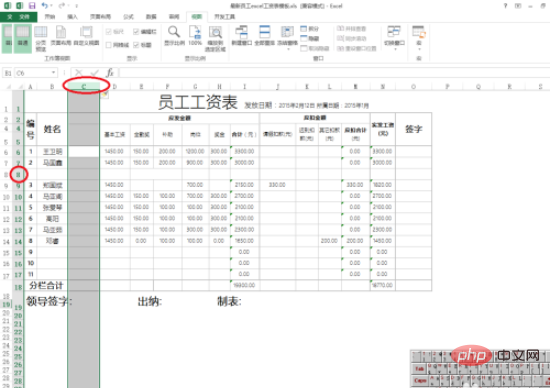
5. 마찬가지로 다른 튜토리얼에서 사용하는 작은 키보드에서 단축키 조합을 발견하면 전체 키보드에서 해당 키를 찾아볼 수 있습니다.
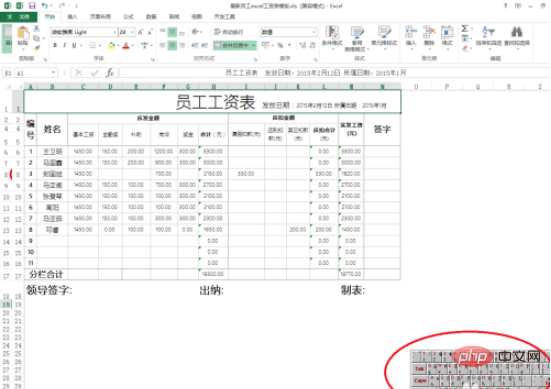
관련 학습 권장사항: excel 기본 튜토리얼
위 내용은 Excel에서 그림 자르기 단축키가 작동하지 않으면 어떻게 해야 하나요?의 상세 내용입니다. 자세한 내용은 PHP 중국어 웹사이트의 기타 관련 기사를 참조하세요!